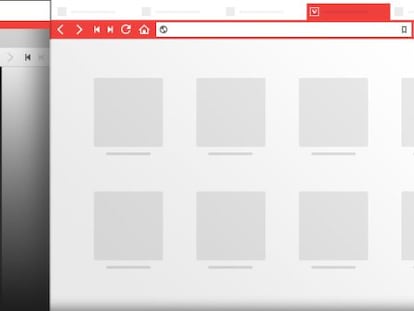Cómo visualizar en Chrome los vídeos de YouTube en una ventana flotante
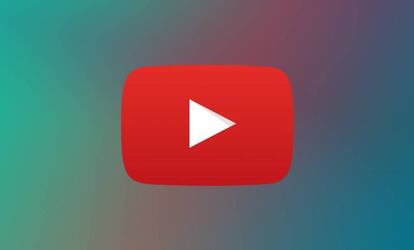
Que el navegador Chrome es uno de los mejores que existen actualmente (por no decir el mejor), es algo que no se le escapa a los usuarios. Y muchas de las posibilidades que ofrece y que no son de la partida en la competencia se debe al uso de las extensiones. Con estas, por ejemplo, es posible desde mandar contenido a un reproductor Chromecast o, en el caso que nos ocupa, el poder dar un uso diferentes los vídeos de YouTube.
Concretamente, lo que se consigue con las extensión que vemos a indicar es que una vez que se decide el vídeo que se desea reproducir, se puede ver en una ventana flotante en la parte inferior derecha de una forma automática y si que se perjudique a los contenidos que se ven. Por lo tanto, de forma inocua se puede dejar libre el resto de la pantalla y poder utilizar Google Chrome de forma habitual para navegar por otras páginas.
De esta forma, es posible disfrutar de música en un segundo plano, por poner un ejemplo, mientras se navega por la Red. El caso, es que el uso de la extensión llamada YouTube Picture in Picture (descarga) resulta de lo más útil y, además, no tiene coste alguno lo que la hace incluso más atractiva.
Uso de la extensión
Una vez que se tiene instalada, algo que no es complejo ya que simplemente hay que pulsar el botón correspondiente que está en la parte superior derecha de la ventana que se abre al utilizar el enlace que hemos proporcionado, ya puedes dar uso a las posibilidades que ofrece YouTube Picture in Picture. Por ejemplo, si deseas reproducir un vídeo concreto, una vez que lo has localizado debes pulsar en la opción correspondiente utilizando el botón derecho del ratón y en el menú desplegable que aparece,.
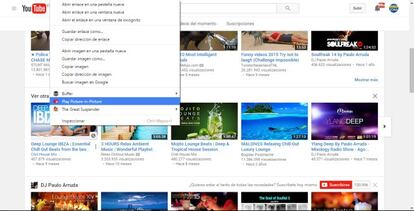
Una vez que la reproducción está en marcha y ya tienes la ventana flotante, en la parte superior de esta tienes tres iconos. Empezando de izquierda a derecha. El primero permite abrir el vídeo con la interfaz web habitual de YouTube. El siguiente lo que hace es aumentar el tamaño de la ventana que ves, para de esta forma que los detalles sean más visibles. Finalmente, el tercero es el habitual de cierre. Como no, en la parte inferior derecha está el específico para pasar a pantalla completa y no faltan tanto el control de volumen como el propio del tiempo de reproducción.
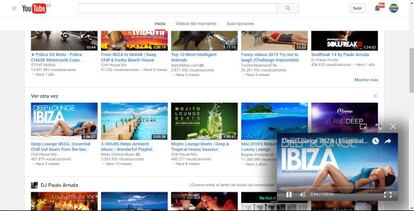
La verdad es que esta es una opción de lo más interesante que merece la pena probar ya que para muchos será una excelente posibilidad de reproducir vídeos de YouTube y poder seguir navegando en la misma pestaña de forma habitual.